5 حقائق غير معروفة لتصدير WeChat
يحتل WeChat جزءًا كبيرًا من وسيلة الاتصال الخاصة بك أو دفع الفواتير أو الطلبات التي أصبح لا غنى عنها. يحتوي سجل WeChat الخاص بك على رسائل نصية ورسائل صوتية ومقاطع فيديو وصور مهمة وعزيزة عليك.
في حالة حذفها عن طريق الخطأ ، سيكلفك ذلك ذكريات ومعلومات مهمة أيضًا. لذلك ، قد تحتاج إلى تصدير مثل هذه البيانات إلى جهاز الكمبيوتر الخاص بك والحفاظ عليها آمنة. يتضمن سجل رسائل WeChat أمان البيانات ، وتحرير ذاكرة iPhone من العديد من الملفات والمرفقات ، وما إلى ذلك. علاوة على ذلك ، بمجرد حذف محادثة دردشة مع صديق ، لا يمكن العثور عليها على WeChat.
في هذه المقالة ، سنوضح لك كيفية حفظ سجل دردشة WeChat بخمس طرق مختلفة.
- احفظ سجل WeChat على جهاز الكمبيوتر باستخدام كابل البرق
- قم بتصدير رسائل سجل WeChat أو الصور أو الرسائل الصوتية أو مقاطع الفيديو بشكل انتقائي إلى جهاز الكمبيوتر
- قم بتصدير محفوظات WeChat إلى جهاز الكمبيوتر باستخدام إصدار WeChat للكمبيوتر الشخصي
- احفظ سجل WeChat في هاتف جديد باستخدام ميزة WeChat Migration
- سجل النسخ الاحتياطي WeChat عبر iTunes
احفظ WeChat History على جهاز الكمبيوتر باستخدام كابل البرق
البرنامج الأول الذي قمنا بتغطيته في هذه المقالة لتصدير محفوظات دردشة WeChat هو DrFoneTool – WhatsApp Transfer.
يمكنك حماية سجل WeChat الخاص بك بسلاسة جنبًا إلى جنب مع التطبيقات الأخرى مثل WhatsApp و Kik و Line وما إلى ذلك. فهو يمكّنك من نقل WeChat من iOS إلى أجهزة iOS / Android بالإضافة إلى نسخ رسائل WeChat احتياطيًا أو تصديرها إلى جهاز الكمبيوتر الخاص بك.

DrFoneTool – WhatsApp Transfer (iOS)
النسخ الاحتياطي واستعادة محفوظات WeChat والمرفقات
- بنقرة واحدة ، يمكنك الاحتفاظ بنسخة احتياطية من سجل الدردشة WeChat / Kik / WhatsApp / Viber على جهاز كمبيوتر.
- قم باستعادة سجل دردشة WeChat / Kik / WhatsApp / Viber إلى عنوان IP موجود أو جديد
- معاينة البيانات الاحتياطية بحرية.
- قم بتصدير بيانات النسخ الاحتياطي إلى جهاز الكمبيوتر إلى ملفات Excel أو HTML للطباعة.
خطوة بخطوة تعليمي
دعنا ننتقل إلى الدليل خطوة بخطوة لفهم كيفية حفظ سجل WeChat باستخدام DrFoneTool – WhatsApp Transfer. سنشرح ، نسخ سجل دردشة WeChat احتياطيًا من iPhone إلى الكمبيوتر جنبًا إلى جنب مع بيانات WeChat الأخرى.
الخطوة 1: قم بتنزيل مجموعة أدوات DrFoneTool من موقعها الرسمي على جهاز الكمبيوتر الخاص بك. قم بتثبيت البرنامج وتشغيله.

الخطوة 2: قم بتوصيل جهاز iPhone / iOS الخاص بك بالكمبيوتر باستخدام كابل Lightning ، ثم انقر فوق علامة التبويب ‘WhatsApp Transfer’ في واجهة مجموعة أدوات DrFoneTool. حدد WeChat واضغط على زر ‘Backup’ بعد ذلك.

الخطوة 3: اسمح لبعض الوقت للحصول على بيانات WeChat ليتم نسخها احتياطيًا. سيقوم بعمل نسخة احتياطية من ملف محفوظات WeChat الذي يحتوي على الدردشات بالإضافة إلى مرفقات الملفات.

الخطوة 4: بمجرد اكتمال عملية النسخ الاحتياطي ، انقر فوق الزر ‘عرضه’ وتحقق من سجلات WeChat الاحتياطية على جهاز الكمبيوتر الخاص بك. هذه هي كيفية استعادة سجل WeChat على جهاز الكمبيوتر الخاص بك.

قم بتصدير رسائل سجل WeChat أو الصور أو الرسائل الصوتية أو مقاطع الفيديو بشكل انتقائي إلى جهاز الكمبيوتر
إذا كنت لا ترغب في تصدير سجل WeChat بالكامل ، فيمكنك القيام بذلك بشكل انتقائي DrFoneTool – WhatsApp Transfer. يدعم هذا التطبيق تصدير بيانات التطبيق بشكل انتقائي بما في ذلك رسائل سجل WeChat والصور ومقاطع الفيديو وما إلى ذلك ويعمل كمصدر WeChat الصوتي أيضًا.
هنا يأتي الدليل التفصيلي لكيفية تصدير سجل WeChat والبيانات بشكل انتقائي –
ملاحظة: تحتاج إلى قم بعمل نسخة احتياطية من WeChat قبل تصدير سجل WeChat بشكل انتقائي إلى جهاز الكمبيوتر.
الخطوة 1: نظرًا لأنك قمت بالفعل بتثبيت البرنامج على جهاز الكمبيوتر الخاص بك. اضغط على علامة التبويب ‘WhatsApp Transfer’ متبوعة بالضغط على قسم ‘WeChat’ من اليسار ثم اضغط على خيار ‘استعادة’.

الخطوة 2: إذا كان لديك عدة ملفات نسخ احتياطي WeChat على نظامك ، فانقر فوق الزر ‘عرض’ مقابل النسخة الاحتياطية التي تريدها.
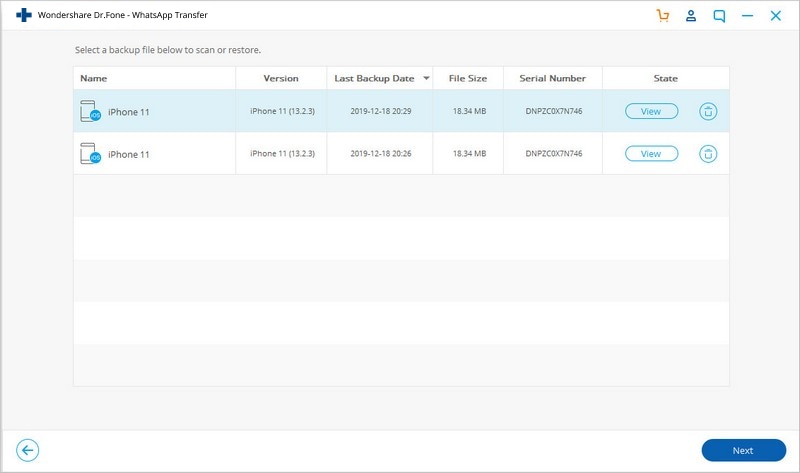
الخطوة 3: الآن ، DrFoneTool – WhatsApp Transfer ستبدأ الأداة في مسح النسخة الاحتياطية وإظهار بيانات WeChat الاحتياطية. سترى محفوظات دردشة تصدير WeChat والمرفقات في قسمين هما ‘سجل الدردشة’ و ‘مرفق WeChat’.

الخطوة 4: تحتاج إلى النقر فوق أي من الخيارات المذكورة أعلاه (الرسائل أو المرفقات) ومشاهدة القائمة الكاملة المعروضة على شاشتك. حدد البيانات المطلوبة عن طريق تحديد مربعات الاختيار مقابلها ثم انقر فوق ‘تصدير إلى جهاز الكمبيوتر’.
قم بتصدير WeChat History إلى جهاز الكمبيوتر باستخدام إصدار WeChat للكمبيوتر الشخصي
يأتي WeChat أيضًا مع إصدار الكمبيوتر الشخصي ، لكل من Windows 10/8/7 و Mac. اعتمادًا على نظام تشغيل جهاز الكمبيوتر الخاص بك ، يمكنك ذلك قم بتنزيل عميل WeChat المناسب واستخدم ميزة نقل الملفات WeChat. على الرغم من أنه مماثل لـ Web WeChat ، فلن يتم تسجيل خروجك أو إغلاق التطبيق عن طريق الخطأ. نحن فقط باستخدام اتصال Wi-Fi ، يمكنك نقل سجل WeChat.
لإجراء نسخ احتياطي لسجل WeChat ، تحتاج إلى الاتصال بـ WeChat على جهاز الكمبيوتر الخاص بك باستخدام Wi-Fi. دعونا نرى كيفية التحقق من سجل WeChat ونسخه احتياطيًا على جهاز الكمبيوتر الخاص بك باستخدام WeChat Client.
- قم بتنزيل الإصدار المتوافق من WeChat Client (إصدار WeChat للكمبيوتر الشخصي) وتثبيته وتشغيله على جهاز الكمبيوتر الخاص بك. اصطحب جهاز iPhone الخاص بك وامسح رمز الاستجابة السريعة المعروض على واجهة عميل WeChat.
- الآن ، انقر فوق الزر ‘القائمة’ في عميل WeChat ، وحدد ‘النسخ الاحتياطي والاستعادة’.

- اضغط على علامة التبويب ‘النسخ الاحتياطي على الكمبيوتر الشخصي’ هنا وستظهر قائمة المحادثات على الشاشة. اختر محادثة WeChat المطلوبة وانقر على ‘موافق’.

- انتظر حتى يتم نسخ سجل WeChat المطلوب احتياطيًا على جهاز الكمبيوتر الخاص بك. على الرغم من ذلك ، لن يكون سجل محادثة بحث WeChat قابلاً للقراءة إلا إذا استعدت إلى هاتف محمول مثبت عليه WeChat.
احفظ WeChat History في هاتف جديد باستخدام ميزة WeChat Migration
يأتي WeChat مع ميزة الترحيل ، والتي تتيح لك حفظ سجل WeChat على iPhone جديد. يمكن لأداة الترحيل المدمجة هذه تصدير سجل WeChat إلى هاتف محمول آخر. تأكد من أن أجهزة iPhone الخاصة بك مشحونة جيدًا ومتصلة بشبكة Wi-Fi نفسها.
إليك الدليل التفصيلي لحفظ سجل WeChat على جهاز iPhone الجديد الخاص بك –
- قم بتشغيل WeChat على جهاز iPhone القديم الخاص بك وانتقل إلى ‘Me’ ثم ‘الإعدادات’. اضغط على ‘عام’ ثم ‘ترحيل سجل الدردشة’.
- الآن ، انقر فوق الزر ‘Select Chat History / Transcript’ وحدد كل أو أي سجل دردشة WeChat مطلوب من القائمة. اضغط على زر ‘تم’ بعد ذلك.
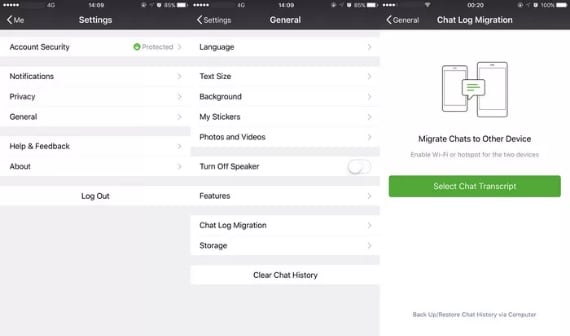
- قم بتشغيل WeChat على جهاز iPhone الجديد الخاص بك وقم بتسجيل الدخول بنفس بيانات الاعتماد. امسح رمز الاستجابة السريعة المعروض على جهاز iPhone القديم باستخدام جهاز iPhone الجديد. ستبدأ عملية ترحيل سجل WeChat مباشرة بعد ذلك.
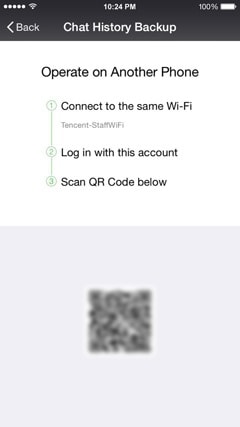
سجل WeChat النسخ الاحتياطي عبر iTunes
عندما تريد نسخ سجل WeChat احتياطيًا باستخدام iTunes ، فأنت بحاجة إلى عمل نسخة احتياطية لجهاز iOS بالكامل. لاحقًا ، يمكن استخدام ملف النسخ الاحتياطي هذا لاستعادة WeChat إلى iPhone آخر بسهولة. المشكلة الوحيدة هنا هي أنه ليس لديك ميزة النسخ الاحتياطي أو الاستعادة بشكل انتقائي أو تصدير محفوظات WeChat أو ملفات المرفقات فقط إلى الكمبيوتر أو أي جهاز iOS آخر.
هنا يأتي الدليل التفصيلي لهذا –
- تأكد من أن لديك ملف أحدث نسخة من برنامج iTunes مثبتًا على جهاز الكمبيوتر الخاص بك. قم بتشغيل iTunes ثم قم بتوصيل جهاز iPhone الخاص بك من خلال كابل البرق.
- الآن ، انتقل إلى علامة التبويب ‘الملخص’ في واجهة iTunes واختر خيار ‘هذا الكمبيوتر’ ضمن قسم ‘النسخ الاحتياطية’.
- تحتاج إلى الضغط على زر ‘Back Up Now’ الآن ، ثم انتظر حتى يكمل iTunes نسخ سجل WeChat الخاص بك احتياطيًا ، جنبًا إلى جنب مع البيانات الأخرى. سوف يستغرق الأمر بعض الوقت لإكمال العملية.

ملاحظة: لا يمكنك عرض بيانات النسخ الاحتياطي من الملف إلا إذا استعدتها إلى جهاز iPhone الخاص بك. تستغرق هذه العملية وقتًا طويلاً ، حيث يتم نسخ iPhone احتياطيًا بالكامل على جهاز الكمبيوتر الخاص بك بدلاً من WeChat فقط.
أحدث المقالات